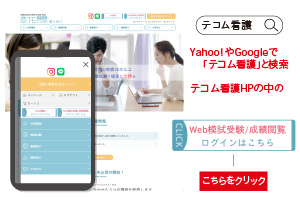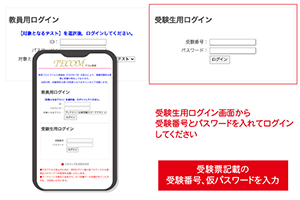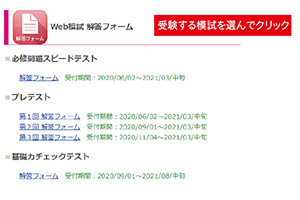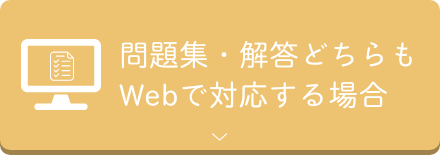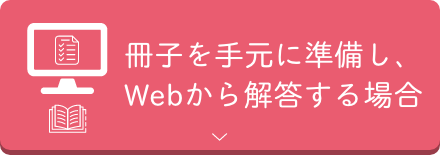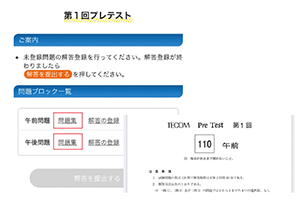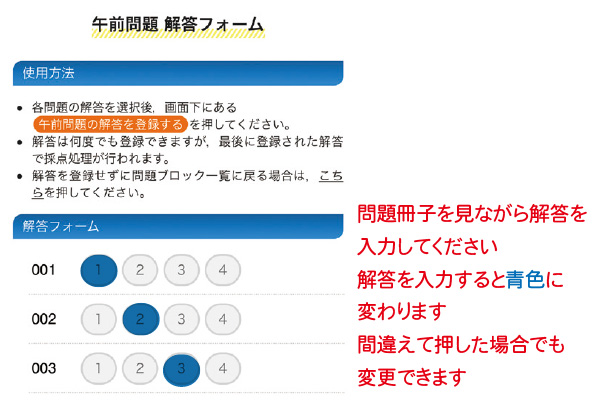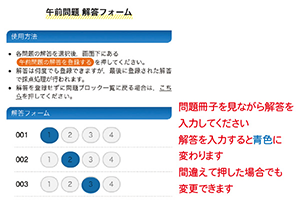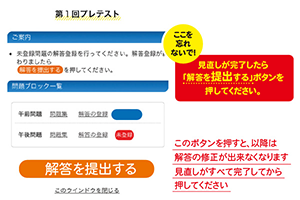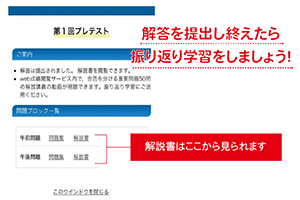テコムの模擬試験はWebで受験することが可能!Web模試 受験について
-
オンラインで受験可能!
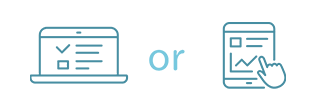
問題冊子を手元に置いてスマホで解答もできますし、パソコンだけで受験することも可能です。
通信環境、端末の保有状況に応じて選択できます。 -
いつでも切り替えが可能!
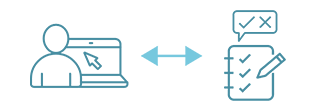
Web受験とマークシート方式受験の切り替えはいつでも可能です。
すでにお申込みの学校様も変更できますのでご相談ください。
WEB模試受験をご希望の場合は、弊社へお問い合わせください
Web模試受験マニュアルweb test manual
マニュアルをPDFで見る-
1「Web模試受験/成績閲覧」をクリック
サイト内メニューにある「Web模試受験/成績閲覧」をクリックします。
Web成績閲覧サービス -
2ログイン
-
3受験したい模試を選んでクリック
【問題集・解答どちらもWebで対応する場合】
【冊子を手元に準備し、Webから解答する場合】
-
4問題集をクリック
-
4解答の登録をクリック
-
5解答の登録をクリック
-
5実際に解答を入力
-
6実際に解答を入力
-
6解答を登録
-
7解答を登録
-
7解答を提出
-
8解答を提出
-
解答を提出し終えたら、振り返り学習をしましょう
-

解答を提出後、およそ10日前後で同じ画面の成績表アイコンのところから、ご自身の成績を確認いただけます。
-

成績表が発表された後は、振り返り学習に使える解説の動画50問を無料でご視聴できます。
![TECOM[テコム]](/html/user_data/assets/images/common/logo.svg?ver=2)